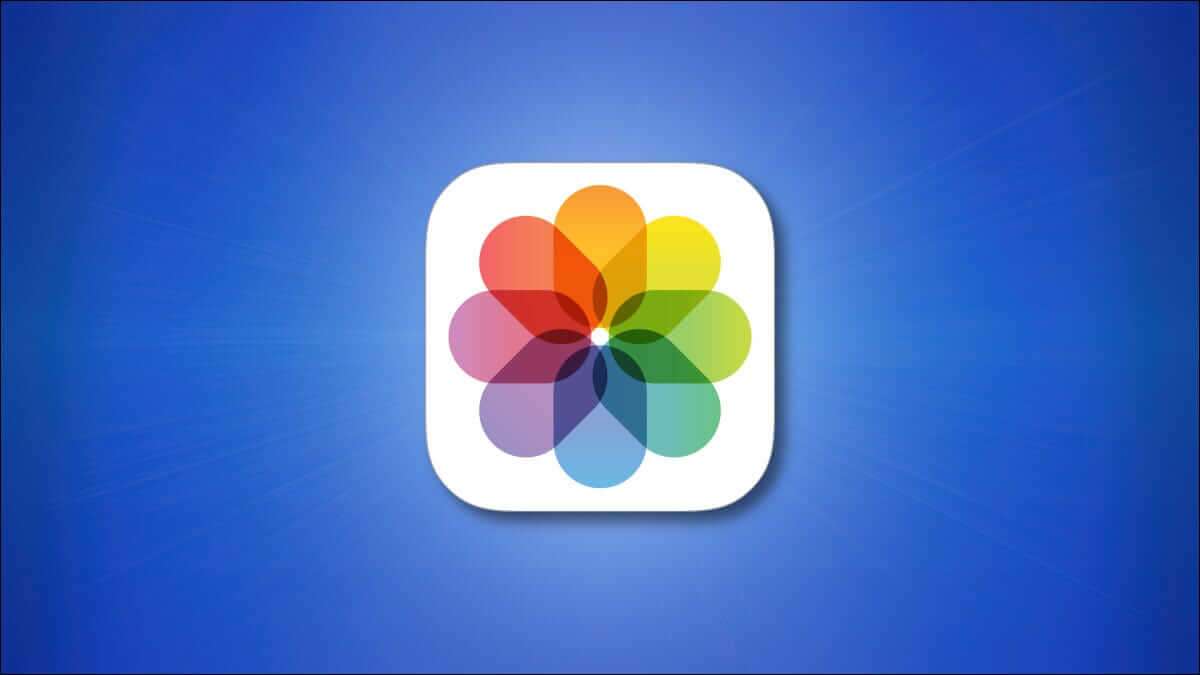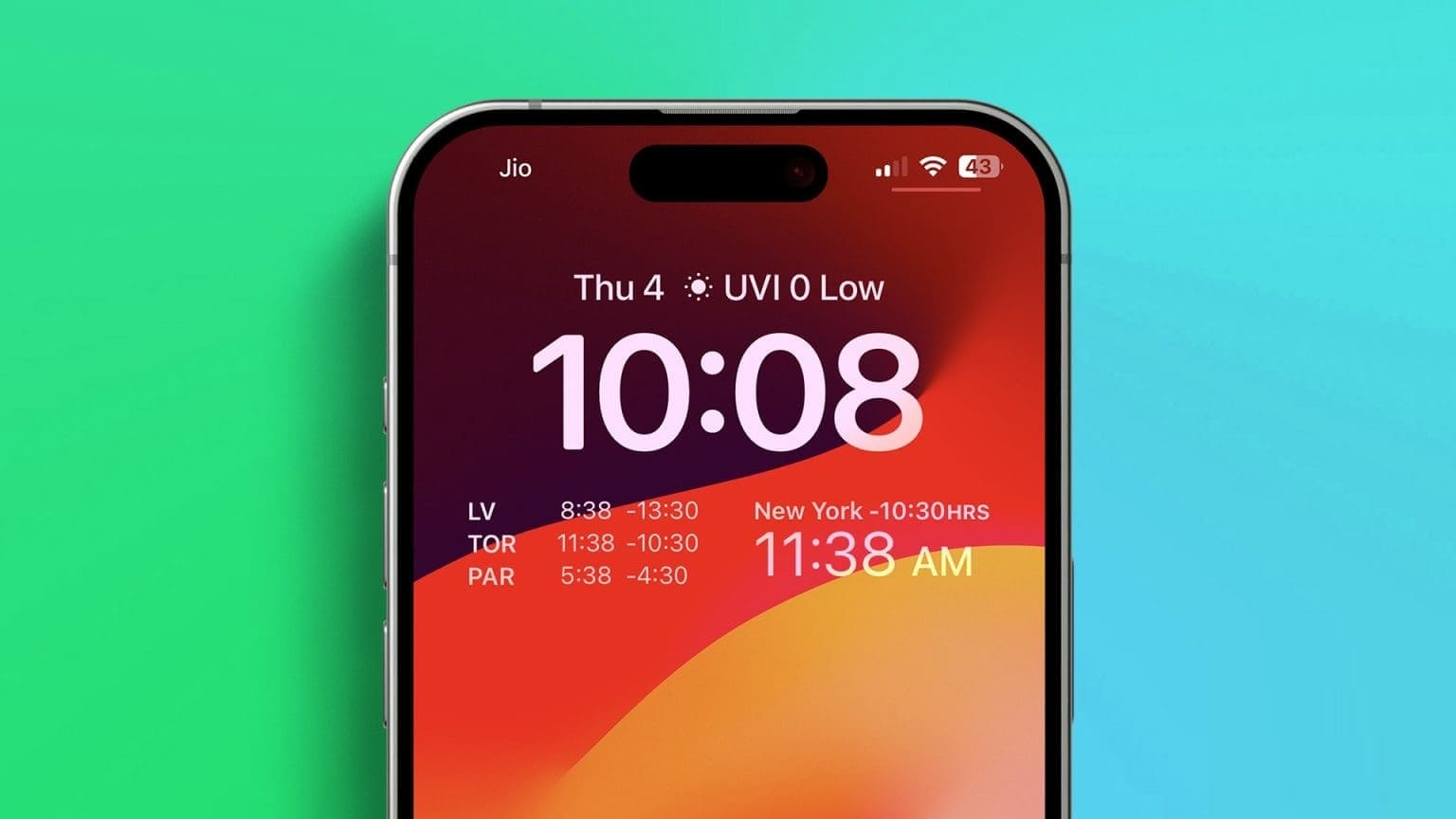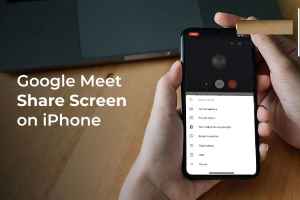Apple Watch предлагают множество интересных функций.Однако неполная настройка может затруднить его использование. Возьмём, к примеру, функцию «Рация». Для корректной работы этой функции требуется значительное количество действий. Поэтому, прежде чем столкнуться с проблемой «Рация» не работает на Apple Watch, вам нужно многое знать.
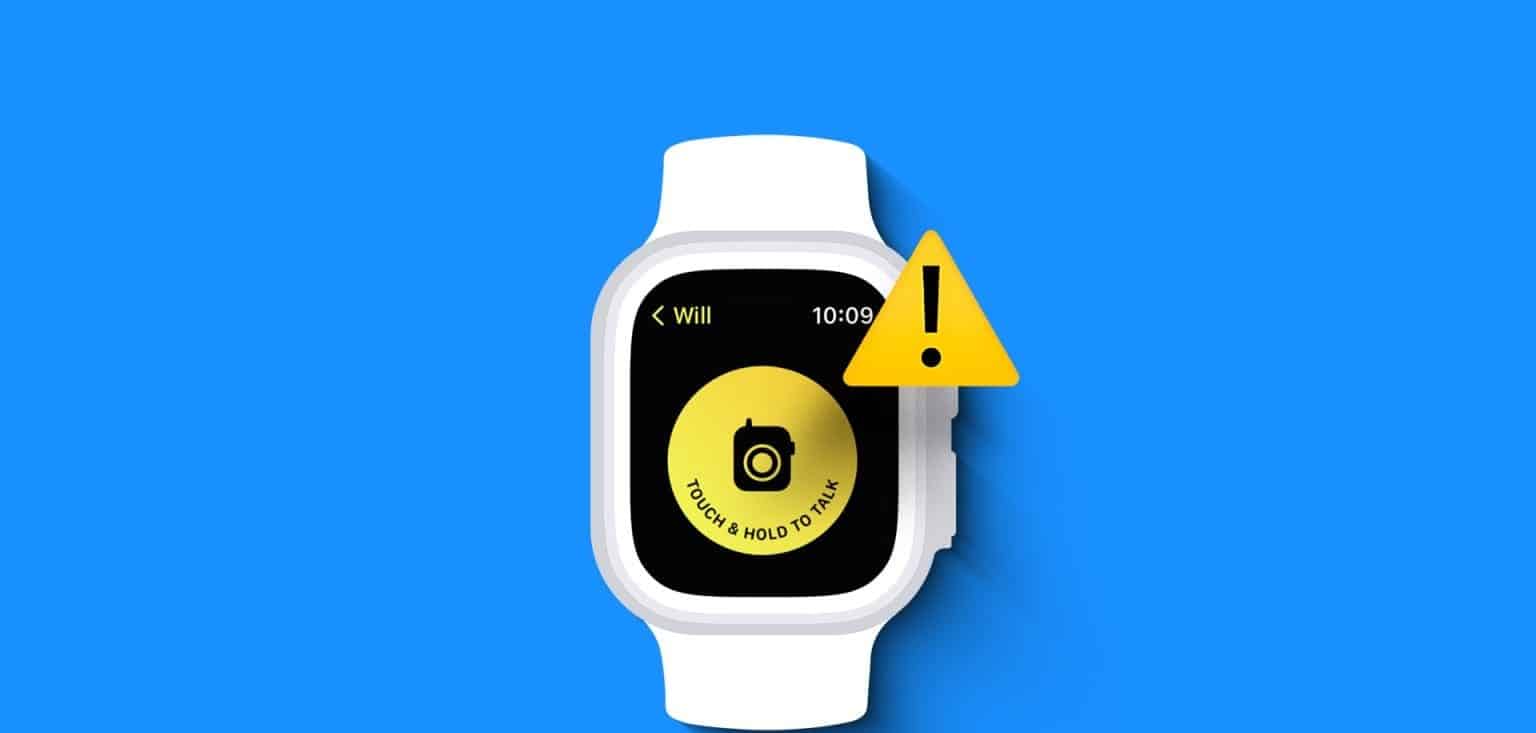
Однако если вы всё настроили правильно, но функция не работает, возможно, на неё влияют программные ошибки. В этой статье мы хотим показать вам, как правильно включить функцию «Рация» на Apple Watch. Но сначала давайте разберёмся в сути проблемы подробнее.
Примечание: если вы с этим не знакомы, ознакомьтесь с нашим руководством, чтобы узнать, как это сделать. Используйте функцию «Рация» на Apple Watch.
Почему функция Walkie-Talkie не работает на Apple Watch?
Вот несколько причин, по которым функция Walkie-Talkie может не работать на ваших Apple Watch:
- Вы не включили эту функцию на своих Apple Watch.
- У человека, которого вы пытаетесь добавить в «Рацию», нет Apple Watch.
- Вы не включили FaceTime на своем iPhone, хотя это обязательное требование.
- Контакт, который приглашает вас в Walkie-Talkie, не сохраняет ваши данные FaceTime и наоборот.
- Вы используете Apple Watch под управлением watchOS 5.3 или более поздней версии.
- Вы не были подключены к Интернету.
- Некоторые ошибки в работе Apple Watch не позволяют использовать эту функцию.
Список может показаться длинным, но не волнуйтесь. Мы поможем вам легко всё исправить и решить проблему.
<p><h2>Как исправить неработоспособность рации на Apple Watch
Вот восемь способов решить эту проблему. Начнём с включения FaceTime на вашем iPhone.
1. Включите FaceTime на iPhone
У вас и у собеседника, которого вы пытаетесь добавить в «Рацию», должен быть включён FaceTime. Это необходимое условие для работы функции. Вот как это сделать. FaceTime На вашем iPhone, подключенном к Apple Watch.
Шаг 1: Открыть приложение Настройки на вашем iPhone.
Шаг 2: Прокрутите вниз и коснитесь Фейстайм.
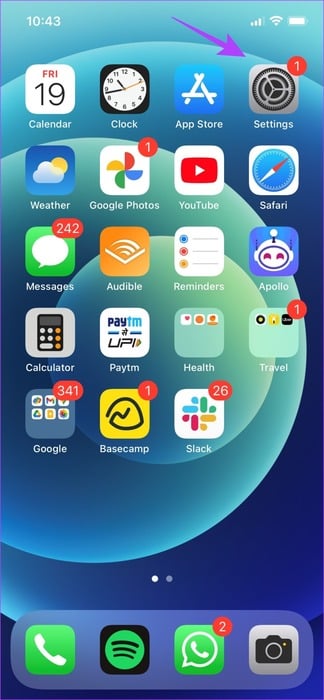
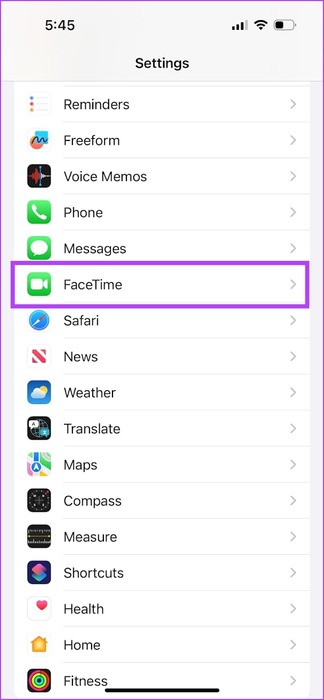
Шаг 3: Включите кнопку-переключатель для FaceTime Дождитесь активации.
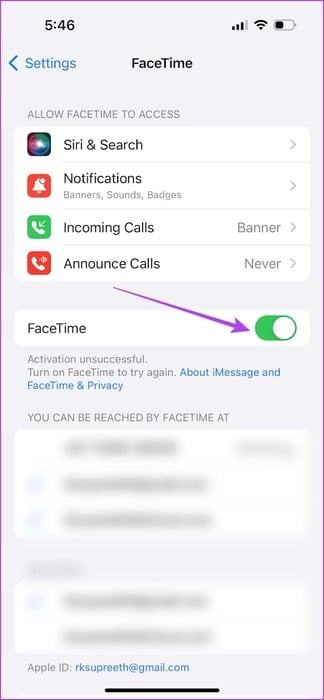
2. Убедитесь, что контакт использует Apple Watch.
Функция «Рация» доступна только на Apple Watch. Поэтому необходимо убедиться, что собеседник также использует Apple Watch с watchOS 5.3 или более поздней версии. Кроме того, необходимо подключить Apple Watch к сети Wi-Fi или сотовой связи и к iPhone.
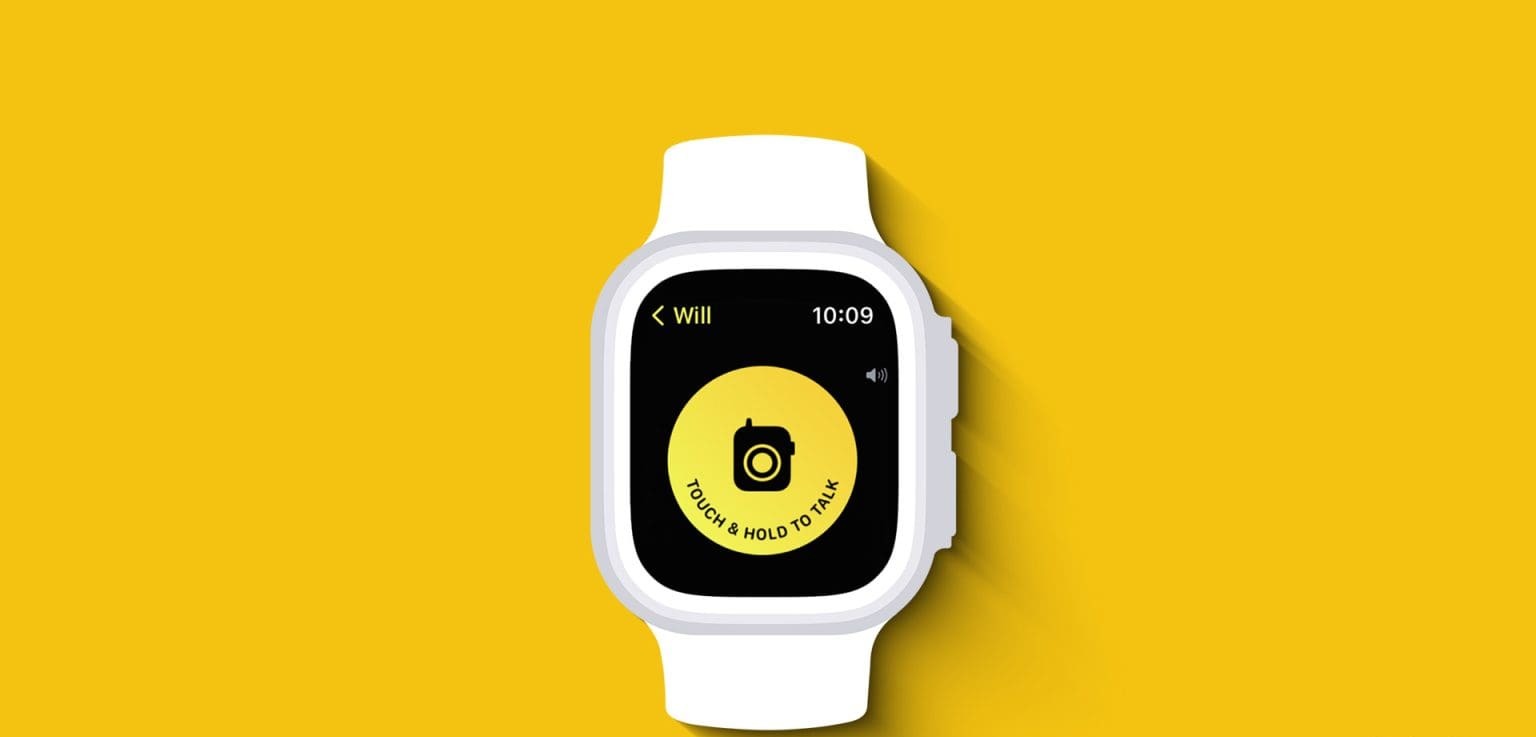
3. Убедитесь, что информация FaceTime контакта сохранена.
Мы уже упоминали, что функция «Рация» использует FaceTime для обеспечения двусторонней связи. Поэтому она должна содержатьЭнергии общения (Вы и ваш друг, которому вы хотите позвонить) используйте зарегистрированный номер телефона или Apple ID для активации FaceTime, чтобы связаться друг с другом. Вот как найти информацию о FaceTime.
Шаг 1: Открыть приложение Настройки на вашем iPhone.
Шаг 2: Прокрутите вниз и коснитесь Фейстайм.
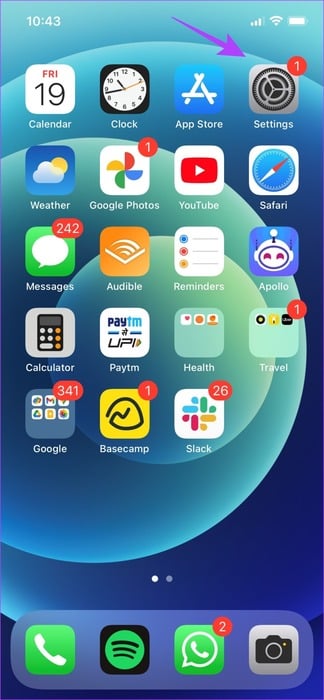
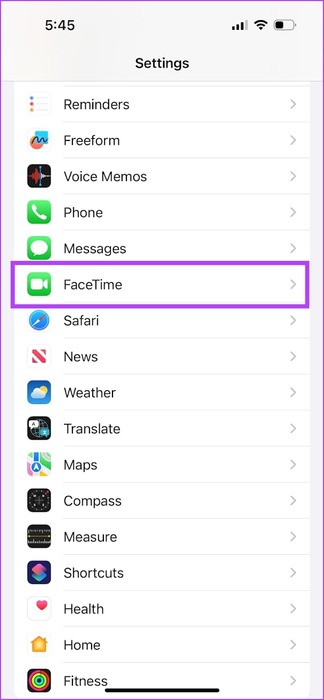
Вы можете увидеть номер телефона и Apple ID, использованные для активации FaceTime. Убедитесь, что эта информация указана. С вами можно связаться через FACETIME по адресу На карточке контакта.
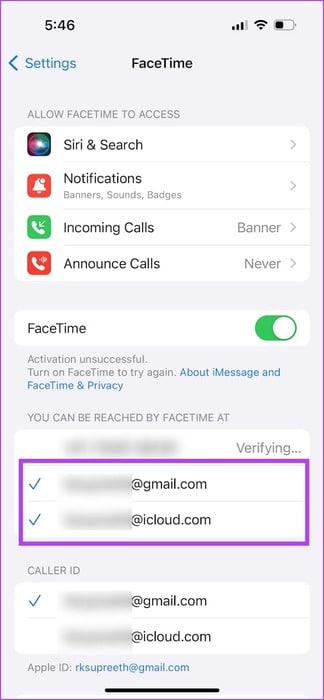
4. Убедитесь, что функция «Рация» включена.
Если вы отключите функцию «Рация» на Apple Watch, вы не будете получать приглашения. Аналогично, ваш друг не получит ваше приглашение, если функция «Рация» отключена.
Все, что вам нужно сделать, это открыть приложение «Рация» на Apple Watch и включить переключатель «Рация».
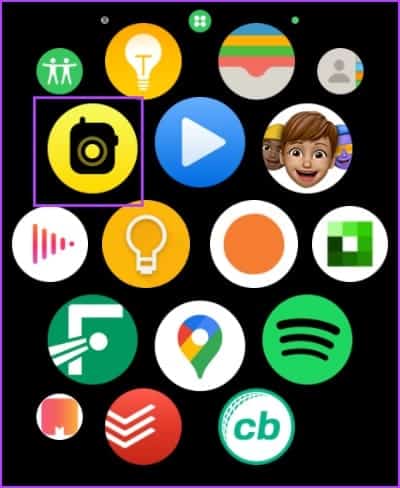
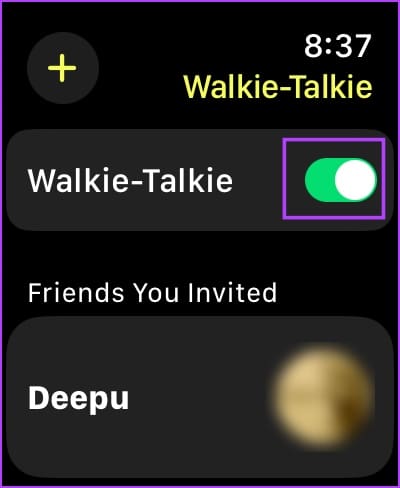
5. Проверьте сетевое подключение, если вы видите ошибку «Сбой подключения».
Функция «Рация» не работает без интернета. Необходимо подключить Apple Watch к сети Wi-Fi или сотовой связи, а iPhone — к активному интернет-соединению.
6. Перезагрузите Apple Watch.
Выключение Apple Watch завершает все процессы, включая ошибки, если таковые имеются. Поэтому, если ошибка влияет на работу функции «Рация», перезапуск Apple Watch может помочь решить проблему.
Шаг 1: Нажмите на цифровой Crown Один раз, чтобы открыть главный экран и перейти к Настройки.
Шаг 2: Нажмите на Год.
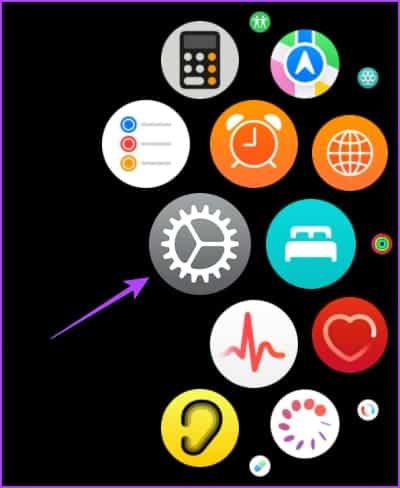
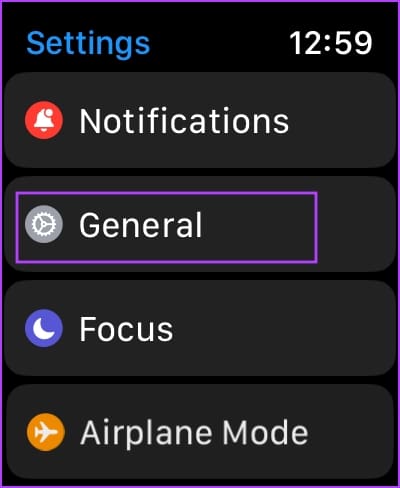
Шаг 3: Нажмите на НеисправностьЭто выключит ваши Apple Watch.
Шаг 4: Теперь нажмите и удерживайте Боковая кнопка Для управления Apple Watch.
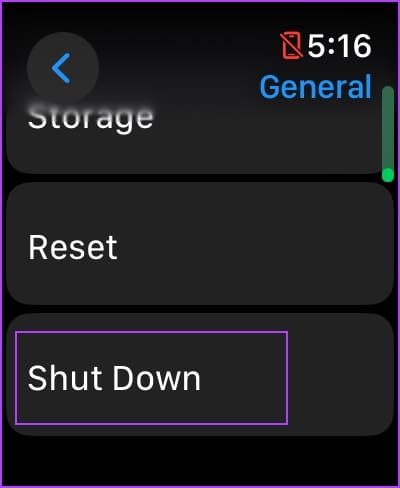
3. Обновите Apple Watch Если у многих пользователей возникнут проблемы с приложением «Рация», Apple рано или поздно выпустит решение. Поэтому убедитесь, что на ваших Apple Watch установлена последняя версия watchOS.
Вот как обновить Apple Watch.
Шаг 1: Открыть приложение Смотреть на вашем iPhone.
Шаг 2: Нажмите на Год.
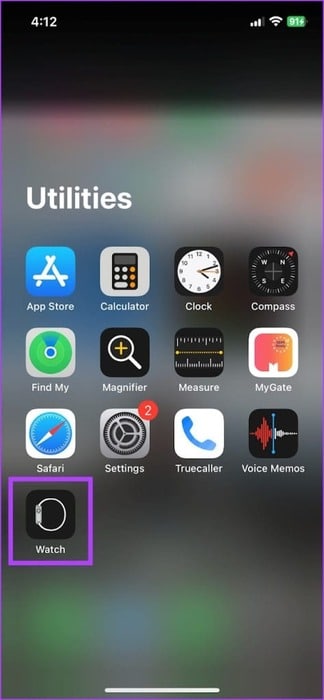
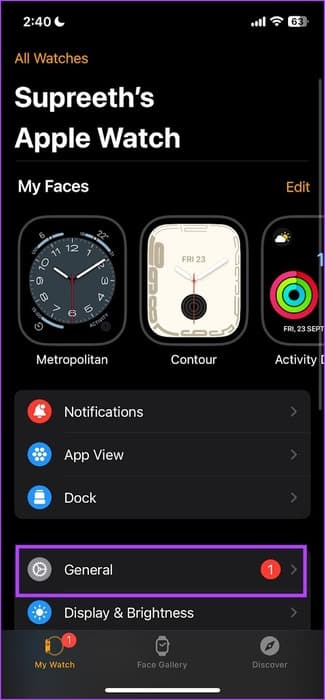
Шаг 3: Нажмите на обновить программное обеспечение.
Шаг 4: Загрузите Новое обновление И установите его, если он доступен.
Во время установки обновления аккумулятор Apple Watch должен быть заряжен не менее чем на 50%.
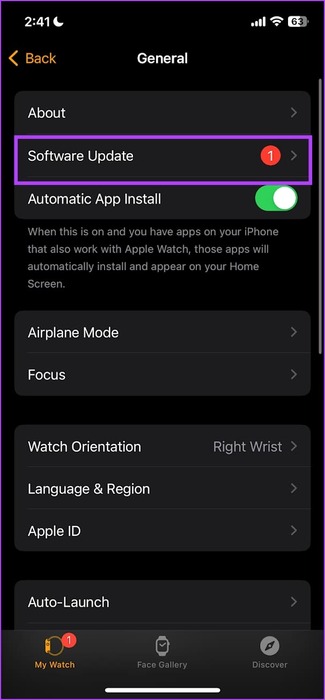
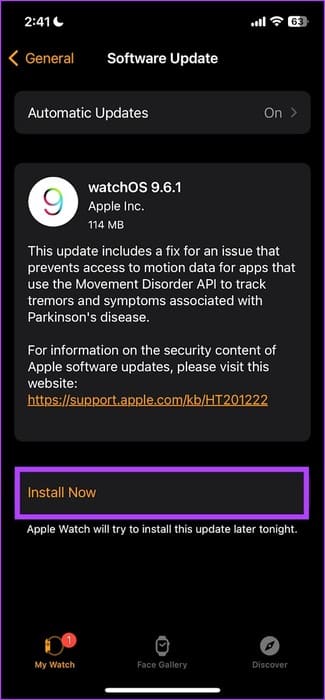
8. Сброс настроек Apple Watch
Если ни один из вышеперечисленных способов не помог, сбросьте настройки Apple Watch. Это должно решить проблему с программным обеспечением. Однако при этом будут удалены все данные на Apple Watch, включая данные о тренировках. Без резервной копии восстановить их будет невозможно.
Если вы все равно хотите продолжить, выполните следующие действия.
Шаг 1: Нажмите на цифровой Crown Один раз, чтобы открыть главный экран и перейти к Настройки.
Шаг 2: Нажмите на Год.
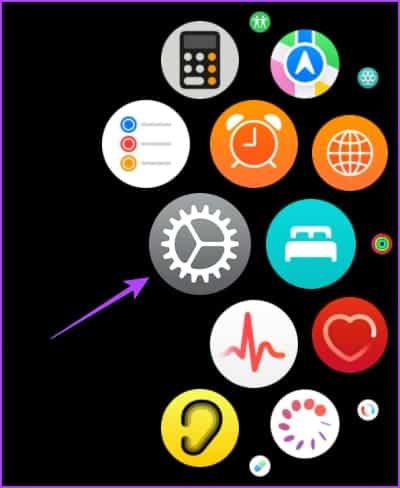
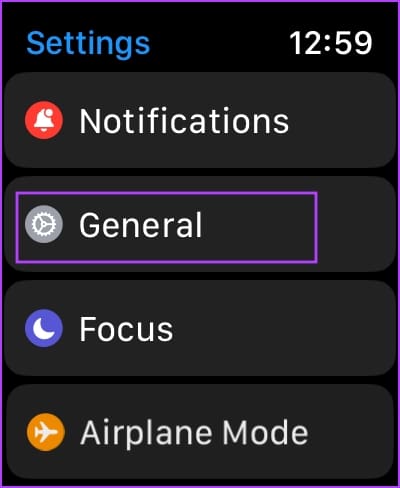
Шаг 3: Нажмите на Сброс настроек.
Шаг 4: Нажмите на «Стереть весь контент и настройки» Чтобы продолжить, подтвердите удаление, если появится соответствующий запрос.
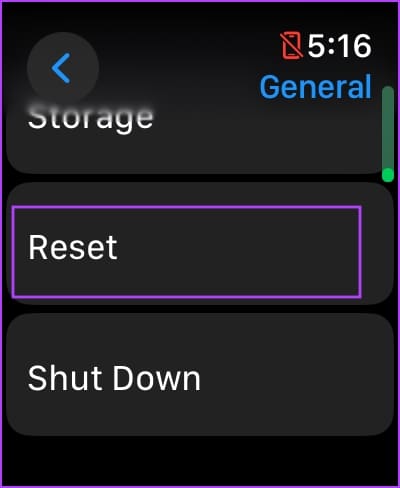
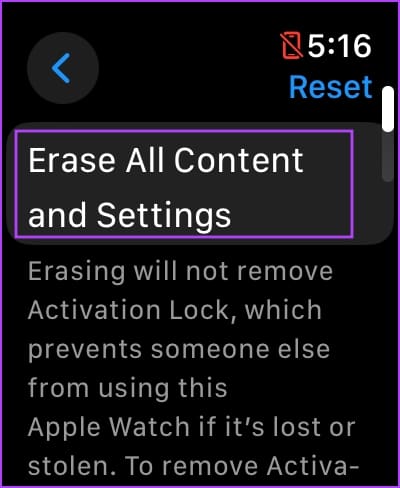
Вот что нужно сделать, если функция «Рация» не работает на ваших Apple Watch. Если у вас есть другие вопросы, см. раздел «Часто задаваемые вопросы» ниже.
Общие вопросы:
В1. Как выключить рацию?
Ответ: Вы можете открыть приложение «Рация» и отключить переключатель. Вы также можете открыть Пункт управления и нажать на значок «Рация», чтобы отключить её.
В2. Как уменьшить громкость в рации?
Ответ: Для увеличения или уменьшения громкости можно вращать колесико Digital Crown вверх или вниз соответственно.
В3. Могу ли я добавить в рацию более одного человека?
Ответ: Нет, с помощью часов вы можете разговаривать по рации только с одним человеком.
Общайтесь с друзьями на ходу
Мы надеемся, что эта статья поможет исправить проблему с функцией «Рация». Однако нам бы хотелось, чтобы Apple позволяла общаться с несколькими людьми через «Рацию». Мы бы очень оценили возможность вести групповой разговор по «Рации» на ваших Apple Watch. А как у вас? Расскажите нам об этом в комментариях ниже!